Yuav ua li cas rov nruab macOS
Siv macOS rov qab los rov nruab Mac operating system.
Pib los ntawm macOS Recovery
Txiav txim siab seb koj puas siv Mac nrog Apple silicon, tom qab ntawd ua raws cov theem tsim nyog:
Apple silicon
Qhib koj lub Mac thiab txuas ntxiv nias thiab tuav lub khawm fais fab kom txog thaum koj pom qhov pib xaiv qhov rai. Nyem rau lub iav icon sau lo lus Xaiv, tom qab ntawv nyem Txuas ntxiv.
Intel processor
Nco ntsoov tias koj Mac muaj kev sib txuas rau hauv internet. Tom qab ntawd qhib koj lub Mac thiab nias thiab tuav tam sim ntawd Hais kom ua (⌘) -R kom txog thaum koj pom Apple lub logo lossis lwm yam duab.
Yog tias koj raug nug kom xaiv tus neeg siv koj paub tus password rau, xaiv tus neeg siv, nyem Next, tom qab ntawd nkag mus rau lawv tus thawj tswj tus password.
Reinstall macOS
Xaiv Reinstall macOS los ntawm cov khoom siv hluav taws xob qhov rai hauv macOS Rov Qab, tom qab ntawd nyem Txuas Ntxiv thiab ua raws li cov lus qhia ntawm lub vijtsam.
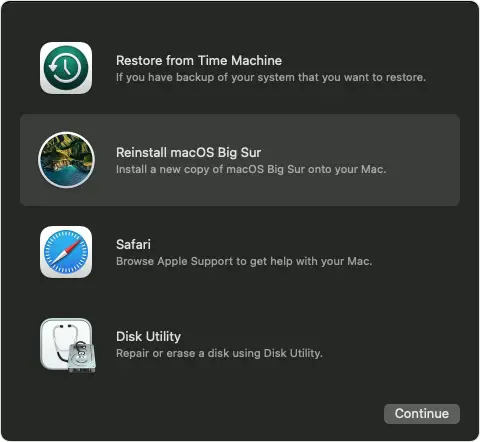
Ua raws li cov lus qhia no thaum lub installation:
- Yog tias tus installer nug kom qhib koj lub disk, sau tus password uas koj siv los nkag rau hauv koj Mac.
- Yog tias tus installer tsis pom koj lub disk, lossis nws hais tias nws tsis tuaj yeem nruab rau hauv koj lub khoos phis tawj lossis ntim, koj yuav xav tau lwv koj disk ua ntej.
- Yog hais tias lub installer muab rau koj xaiv ntawm kev txhim kho ntawm Macintosh HD los yog Macintosh HD - Cov ntaub ntawv, xaiv Macintosh HD.
- Tso cai rau kev teeb tsa kom tiav yam tsis tau tso koj lub Mac pw lossis kaw nws lub hau. Koj Mac yuav rov pib dua thiab qhia qhov kev ua tiav bar ob peb zaug, thiab lub vijtsam yuav khoob rau feeb ib zaug.
Tom qab kev teeb tsa tiav, koj Mac yuav rov pib dua rau tus pab teeb tsa. Yog koj yog muag, pauv hauv, lossis muab koj lub Mac, nias Command-Q tawm ntawm tus pab yam tsis ua tiav kev teeb tsa. Ces nyem Shut Down. Thaum tus tswv tshiab pib lub Mac, lawv tuaj yeem siv lawv cov ntaub ntawv los ua kom tiav.
Lwm cov kev xaiv macOS installation
Thaum koj nruab macOS los ntawm Rov Qab, koj tau txais qhov tam sim no version ntawm macOS uas nyuam qhuav ntsia, nrog qee qhov kev zam:
- Ntawm Intel-based Mac: Yog tias koj siv Hloov-Option-Command-R Thaum pib, koj tau muab macOS uas tuaj nrog koj Mac, lossis qhov ze tshaj plaws tseem muaj. Yog koj siv Option-Command-R Thaum pib, feem ntau koj tau muab qhov tseeb macOS uas yog sib xws nrog koj Mac. Txwv tsis pub koj tau muab macOS uas tuaj nrog koj Mac, lossis qhov ze tshaj plaws tseem muaj.
- Yog tias Mac logic board tsuas yog hloov pauv, koj tuaj yeem muab tsuas yog qhov tseeb macOS uas tau sib xws nrog koj Mac. Yog tias koj tsuas yog tshem tawm tag nrho koj lub disk pib, koj tuaj yeem muab tsuas yog macOS uas tuaj nrog koj Mac, lossis qhov ze tshaj plaws tseem muaj.
Koj tseem tuaj yeem siv cov txheej txheem no los nruab macOS, yog tias macOS sib xws nrog koj Mac:
- Siv App Store los rub tawm thiab nruab qhov tseeb macOS.
- Siv App Store lossis a web browser mus download tau thiab nruab ib lub macOS ua ntej.
- Siv lub USB flash drive lossis lwm lub ntim thib ob rau tsim ib qho bootable installer.


